PS如何使用裁剪工具?
溜溜自学 平面设计 2022-07-13 浏览:421
大家好,我是小溜,有时候我们想用一张图片当壁纸,但是太大了,不太合适,这时候我们就可以利用PS来对图片进行裁剪,那么具体如何操作呢?下面小溜就给大家分享下,PS如何使用裁剪工具的方法。
想要更深入的了解“PS”可以点击免费试听溜溜自学网课程>>
工具/软件
硬件型号:小米 RedmiBookPro 14
系统版本:Windows7
所需软件:PS CS6
方法/步骤
第1步
打开PS,按住鼠标把图片拖入PS中。

第2步
点击工具栏的“裁剪工具”。
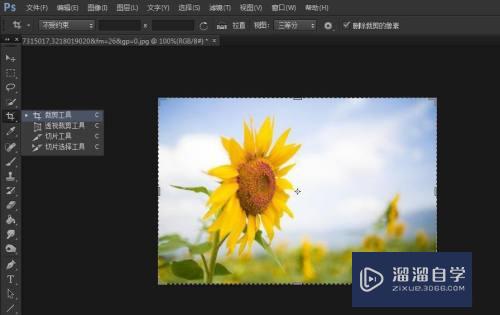
第3步
点击上方属性栏,选择点击“原始比例”。
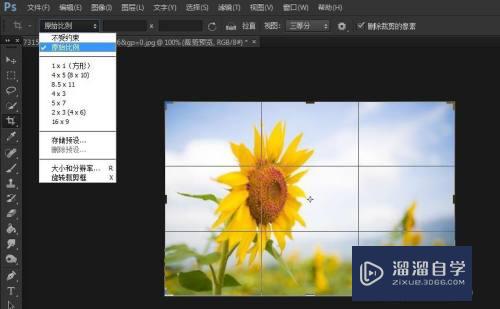
第4步
选择裁剪的范围。
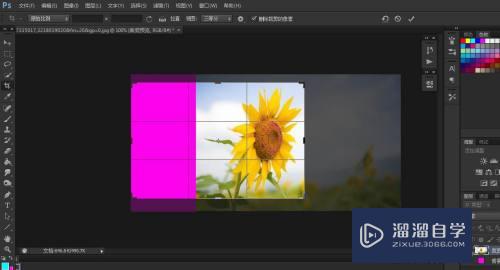
第5步
点击“确定”后,效果如下。
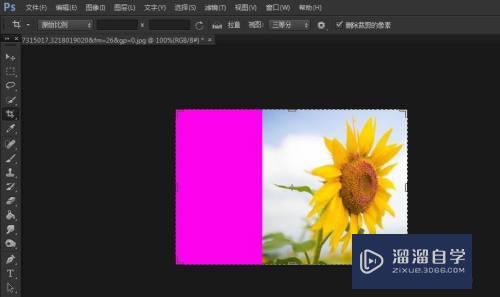
注意/提示
希望“PS如何使用裁剪工具?”这篇文章能给大家带来一些帮助,如果大家觉得内容有点晦涩难懂的话,建议动手实操!想要了解更多内容也可以关注溜溜自学网。
相关文章
距结束 06 天 06 : 40 : 07
距结束 01 天 18 : 40 : 07
首页








